Utiliser Google Assistant pour allumer et éteindre une lumière
Cet exemple montre comment utiliser votre voix pour définir une valeur de canal sur ThingSpeak™. IFTTT s'interface directement avec Google® Assistant pour comprendre votre discours, puis écrire sur un canal ThingSpeak.
Un widget indicateur de lampe fournit un affichage graphique de la valeur du canal dans votre vue des canaux ThingSpeak. Vous pouvez également connecter une vraie lumière au canal. Pour plus de détails, voir Connect Light to Channel.
Configurer le logiciel
1) Créez un compte ThingSpeak et au moins un canal comme indiqué dans Collect Data in a New Channel. Enregistrez la clé API d'écriture à partir de l'onglet API Keys dans la vue de votre canal.
2) Ajoutez un indicateur de lampe à votre canal. Cet exemple utilise un ensemble de widgets d'indicateur de lampe pour que la lampe soit allumée si la valeur du champ 1 est supérieure à 0.
3) Créez un compte IFTTT si vous n'en avez pas déjà un. Connectez-vous à votre compte.
4) Installez l'application Google Assistant sur votre appareil mobile.
Créer une applet IFTTT pour allumer la lampe
Les applets IFTTT nécessitent un déclencheur et une action. Pour cet exemple, le déclencheur est une commande de Google Assistant et l'action est Webhooks. Le webhook envoie une commande à l'API REST ThingSpeak pour modifier la valeur du canal.
Connectez-vous à votre compte IFTTT. Choisissez My Applets dans le menu supérieur, puis sélectionnez New Applet.
Définir le déclencheur
1) Cliquez sur +this pour définir le déclencheur.

3) Saisissez Google Assistant dans la barre de recherche et sélectionnez Google Assistant comme service de déclenchement.

4) Choisissez Say a simple phrase.

5) Entrez une phrase pour déclencher votre lampe. Étant donné que l'assistant est également capable d'effectuer des recherches sur le Web, évitez les modèles simples tels que Turn light on. Cet exemple utilise la phrase Light my fire pour allumer la lampe.

Définir l'action
Choisissez maintenant Webhooks comme action.
1) Sélectionnez +that pour continuer.

2) Saisissez Webhooks dans la zone de recherche et sélectionnez la carte Webhooks.

3) Renseignez les champs d'action Webhooks. Saisissez l'URL pour modifier la valeur du champ sur 1. L'URL a la forme suivante.
https://api.thingspeak.com/update?api_key=XXXXXXXXXXXXXXXX&field1=1
Utilisez GET pour la Méthod et application/x-www-form-urlencoded pour le Content Type.

Créer une applet IFTTT pour éteindre la lampe
Répétez les étapes précédentes pour configurer une autre applet pour éteindre la lampe. Utilisez une phrase différente pour indiquer que vous souhaitez régler l'état de la lampe sur éteint. Cet exemple utilise la commande Kill the lamp, qui est facile à distinguer de la commande on. Utilisez les Webhooks et l'appel REST pour définir la valeur du champ sur 0 pour l'état désactivé.
https://api.thingspeak.com/update?api_key=XXXXXXXXXXXXXXXX&field1=0
Testez le contrôle de votre lampe
1) Ouvrez l'application Assistant Google sur votre téléphone ou appareil.
2) Prononcez la phrase déclencheur.
3) Observez le voyant changeant et les valeurs des canaux.
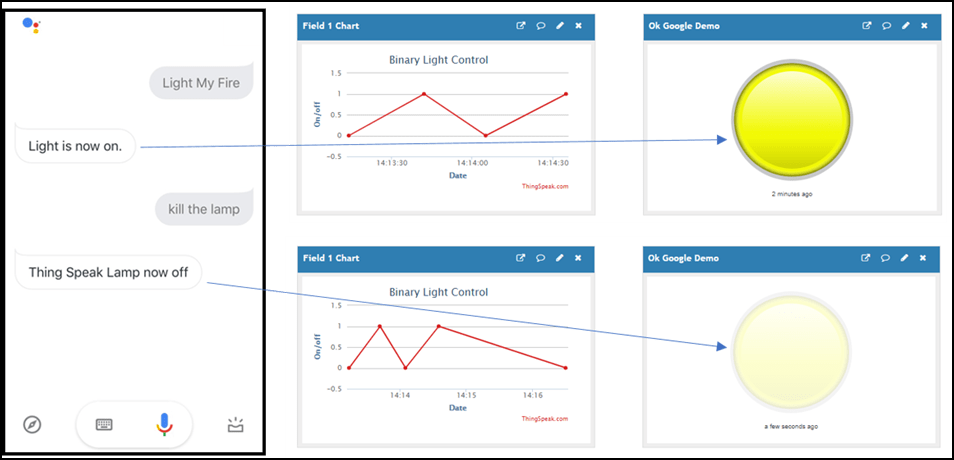
Connecter la lumière au canal
Vous pouvez contrôler une lumière avec un appareil disposant d'un accès ThingSpeak , tel qu'un Arduino avec un bouclier Wi-Fi ou un ESP8266. De nombreux exemples d'appareils montrent comment connecter un appareil à ThingSpeak. Prototyping with Sonar Proximity Sensor décrit la configuration d'un périphérique Arduino. Pour une LED, vous pouvez connecter la lumière directement à une broche de sortie sur l' appareil. Pour d'autres éclairages, vous devrez peut-être intégrer un relais ou un autre type d'interrupteur. Ensuite, utilisez MQTT Subscribe ou Read Data pour lire la valeur actuelle du canal avec votre appareil et définir l'état de la lumière en fonction de la valeur du canal.